如果你有制作图标(ICO)的需求,比如换个exe图标、做个桌面快捷方式图标、给自己写的小程序加点“面子”,那你可能会发现,大多数图片转ICO的工具要么流程复杂、要么广告弹窗烦人,还动不动就几十兆,实在不适合“轻量使用”场景。
今天我来分享一款我自己在用的超轻量图标生成器:img2ico。这款工具用 C# 编写,仅一个小文件,解压完就17KB,不用安装、不用联网、不用看教程,直接拖图进去就能生成 ICO 图标,实在不能更方便。
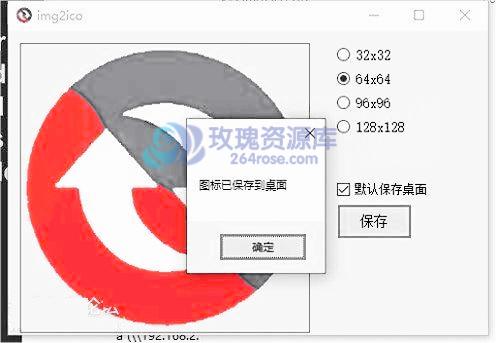
一、这款 img2ico 工具的使用方式有多简单?
整个工具界面非常清爽,没有任何复杂设置,功能专注而纯粹。
操作流程如下:
-
打开软件(双击即可运行)
-
拖入你想转换为图标的 PNG、JPG、BMP 等格式的图片
-
选择生成 ICO 图标的尺寸(支持常见的16×16、32×32、48×48等)
-
点击保存,选择路径,一键生成
全程不需要阅读说明,也没有多余按钮或广告弹窗,体验感甚至比在线转ICO网站还要好。
二、img2ico 的核心优点总结
这工具虽小,但确实解决了日常开发中的几个关键痛点。以下是我觉得它特别实用的几个优点:
✅ 极简体积
-
解压完仅 17KB,大多数记事本文档都比它大;
-
不占资源,不拖系统。
✅ 单文件绿色运行
-
无需安装;
-
无注册表写入,无后台驻留。
✅ 安全纯净
-
经常有朋友问“C# 写的工具会不会报毒”,答案是:不会,至少我在多台机器上测都正常。
✅ 支持多种图片格式输入
-
常见格式都支持:JPG、PNG、GIF、BMP、TIFF;
-
拖拽即可识别并转换。
✅ 快速选尺寸
-
直接选 ICO 尺寸,不需要在 PS 或 ai 中反复调整大小;
-
输出结果适用于软件图标、网站 favicon、桌面快捷方式等多种场景。
三、兼容环境说明
虽然这个工具非常轻巧,但还是有一个前提:你的系统需要安装 .NET Framework 4.0 以上版本。这个版本在 windows 7 及以上系统中基本都是默认安装的,如果你是 Win10 或 Win11 用户,基本可以直接运行。
如果运行时报错,可以到微软官网下载 .NET Framework 4.0 安装包补一下就好了。
四、适用场景推荐
下面是几个我自己用这款小工具的实际场景:
-
给自己写的小工具项目打包成 EXE,配上自定义图标;
-
给博客生成 favicon.ico 图标文件;
-
制作本地 HTML 应用图标,方便固定在桌面或任务栏;
-
批量给导出的设计图配上 ICO 预览图标,方便查看。
五、相似工具推荐
如果你有批量处理、ICO反向提取、EXE图标替换等需求,也可以考虑搭配这些工具:
批量图片转ICO图标工具推荐
一键修改EXE图标工具使用教程
这款 img2ico 工具更适合的是“个人开发者/轻度用户”的小体积处理需求。
六、工具下载地址
【工具文件名:img2ico.exe】
下载说明:本工具为绿色免安装版本,下载后解压即可使用,无需安装或注册。
隐藏内容,解锁需要先评论本文
评论后刷新解锁

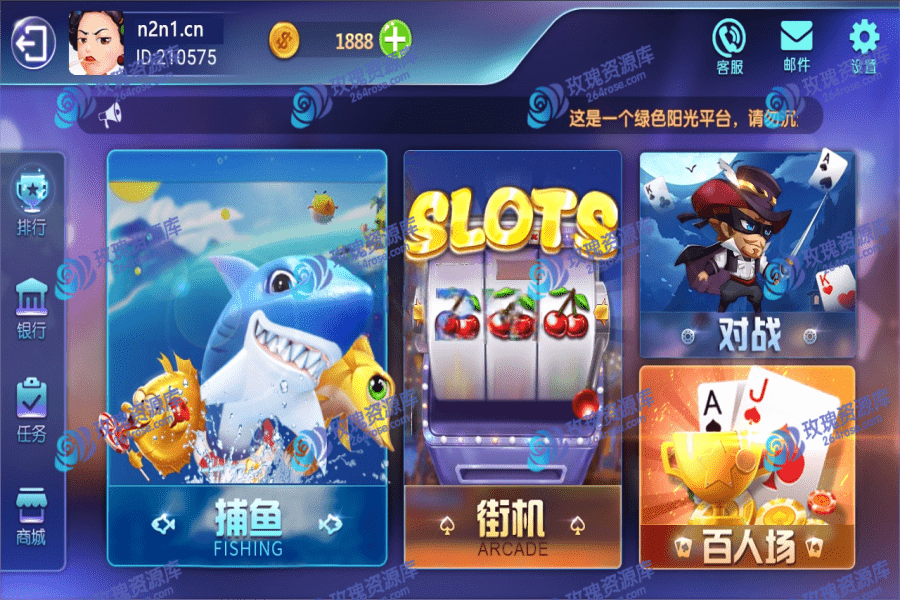


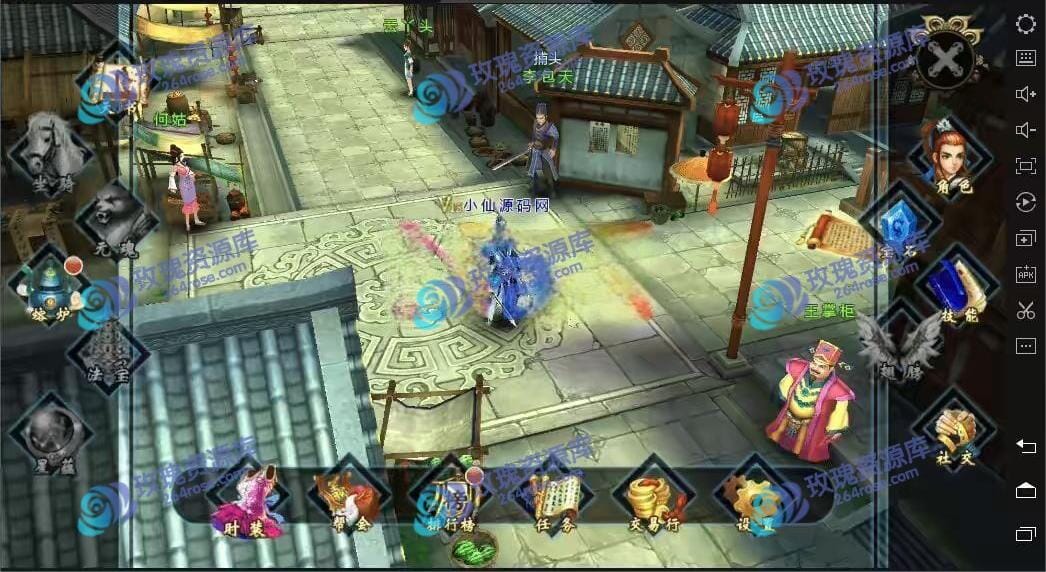





![[源码分享] 创胜系列定制版本嘉年华房卡源代码【开发引擎Cocos Creator2.4.3】-](https://www.264rose.com/wp-content/uploads/2024/10/c4ca4238a0b9238-10.jpg)




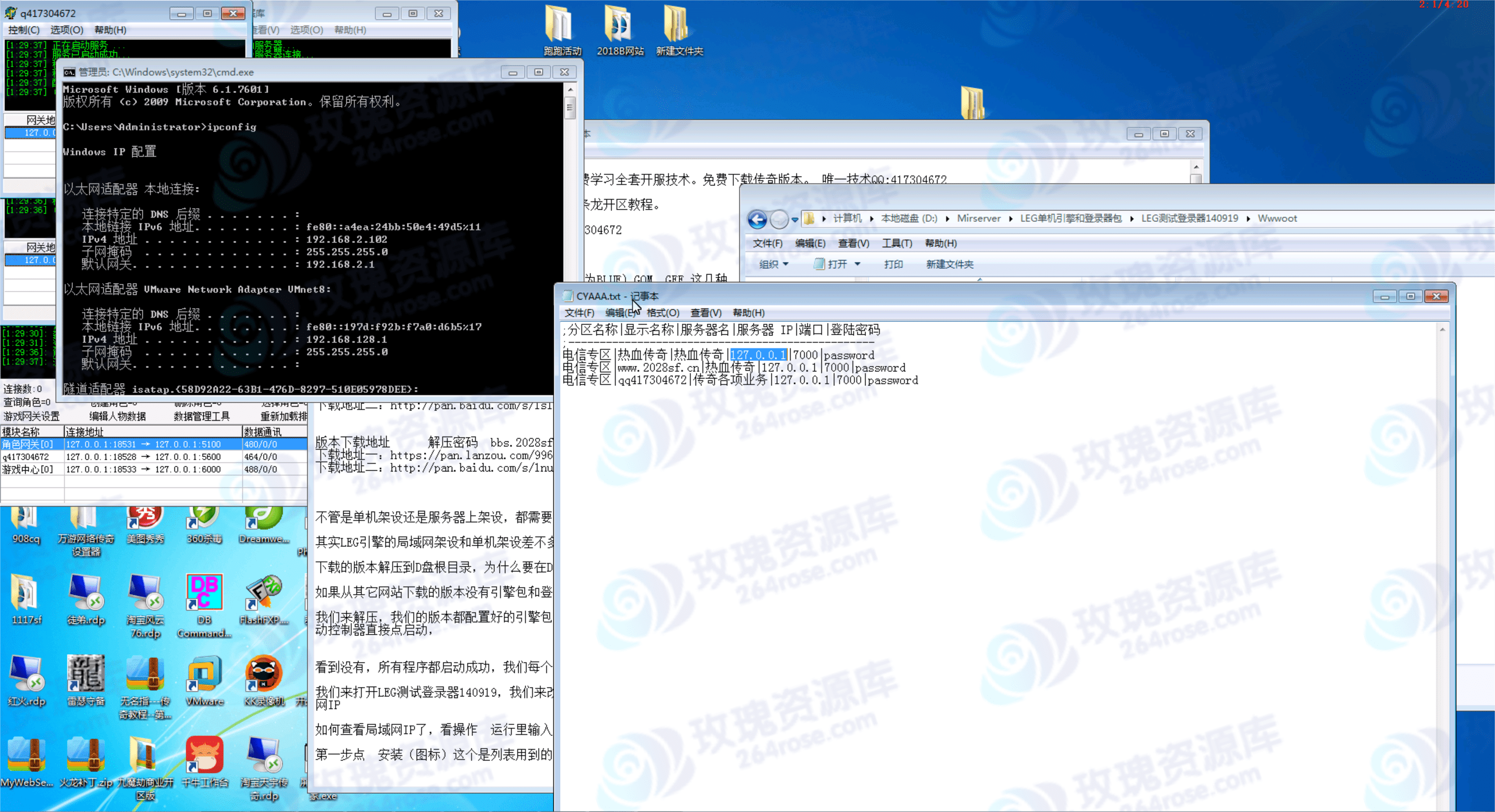
前